- Auteur Jason Gerald [email protected].
- Public 2023-12-16 11:11.
- Dernière modifié 2025-01-23 12:17.
La prise d'empreintes digitales dans les enquêtes sur les affaires criminelles nécessite des techniques précises. La moindre tache ou lacune dans une empreinte digitale peut rendre l'analyse informatique sans issue, ou omettre les détails nécessaires pour identifier un suspect. Si vous avez des questions spécifiques à ce sujet, essayez de demander conseil à la police ou à l'agence à laquelle vous enverrez les empreintes digitales.
Si vous prenez des empreintes digitales juste pour occuper votre temps libre, essayez de lire l'article sur la façon de prendre des empreintes digitales à l'aide d'un crayon.
Étape
Partie 1 sur 2: Prendre des empreintes digitales
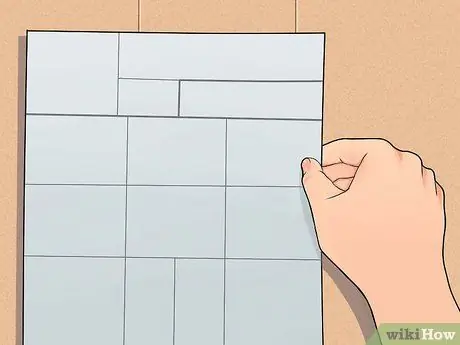
Étape 1. Préparez la carte d'empreintes digitales
Vous pouvez imprimer gratuitement des cartes d'empreintes digitales à partir d'images sur Internet. Essayez de visiter ce site utilisé par le FBI et d'autres autorités américaines. Placez la carte dans un support spécial ou placez un poids dessus pour l'empêcher de glisser.
Si cette prise d'empreintes est à des fins officielles, vous devrez peut-être également utiliser une carte d'empreintes digitales autorisée. Même si la carte dans le lien ci-dessus peut être utilisée, à des fins officielles, vous devrez peut-être vous adresser à l'autorité compétente. Aux États-Unis, les directives trouvées sur le site Web du FBI peuvent être utilisées

Étape 2. Décidez comment prendre les empreintes digitales
Il existe plusieurs façons de prendre les empreintes digitales. Voici quelques-uns des plus couramment utilisés:
- Tampons encreurs: recherchez des « tampons poreslon » spéciaux pour prendre les empreintes digitales. Utiliser comme un tampon encreur ordinaire. Vous n'avez rien à préparer.
- Plaque de verre: versez de l'encre d'imprimante ou de l'encre d'empreinte digitale sur une plaque de verre ou une plaque métallique à un certain point. Utilisez un rouleau encreur pour égaliser et éclaircir le revêtement.
- Tampons sans encre: des tampons spéciaux qui ne tachent pas les doigts sont également disponibles. Lisez le manuel d'utilisation pour déterminer les étapes préparatoires nécessaires.
- Lecteur d'empreintes digitales: c'est un appareil électronique. L'utilisation du lecteur d'empreintes digitales n'est pas décrite dans cet article. Lisez le manuel d'utilisation et assurez-vous qu'il est conforme aux réglementations de l'autorité compétente.
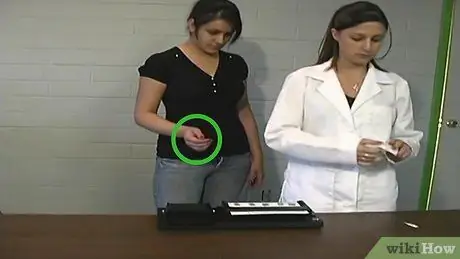
Étape 3. Nettoyer les mains
Demandez à la personne à qui l'on prend les empreintes digitales de se laver les mains pour se débarrasser de toute poussière qui pourrait interférer avec l'empreinte digitale. Vérifiez si la serviette n'est pas pelucheuse et demandez-lui de la nettoyer s'il y en a une. Si le savon et l'eau ne sont pas disponibles, l'alcool médical est la prochaine option.
Demandez à la personne de signer la carte avant de se laver les mains. Utilisez de l'encre noire ou bleue

Étape 4. Tenez-lui la main
La personne ne peut pas prendre ses propres empreintes digitales. C'est vous qui êtes chargé de le ramasser. En saisissant la base du pouce, placez le doigt inutilisé sous votre main. Utilisez votre autre main pour tenir le doigt de la personne juste en dessous de la pointe de l'ongle et à travers la troisième articulation.
- Gardez le poignet aligné avec le bras. Si possible, faites glisser la table de prise d'empreintes digitales de manière à ce qu'elle soit à hauteur de bras.
- Demandez-lui de détourner le regard s'il semble vouloir bouger la main. L'empreinte résultante apparaîtra plus clairement si vous êtes le seul à contrôler la main.

Étape 5. Faites pivoter votre pouce sur l'encre
Essayez de garder l'encre sur le tampon de coller au dessus de votre pouce à environ 6 mm en dessous de la première articulation. Faites pivoter votre pouce sur le tampon encreur jusqu'à ce que les côtés droit et gauche soient bien enduits. Laissez l'encre coller au-delà de la zone où l'empreinte digitale a été prise, en la lissant jusqu'à ce que l'encre touche les deux côtés de l'ongle.
Vous pouvez vous rappeler la direction de « maladroit à confortable », essayez de tourner votre pouce et vous comprendrez ce que cela signifie
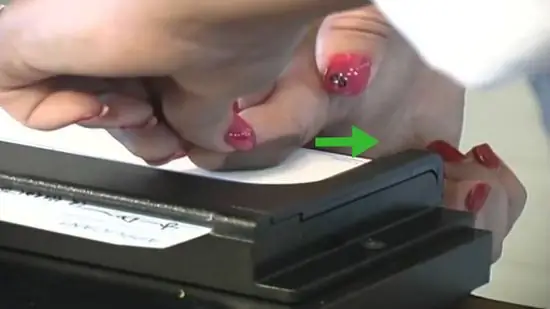
Étape 6. Faites pivoter le pouce sur la carte d'empreinte digitale
Recherchez la partie marquée avec le pouce. Faites pivoter votre pouce sur la carte comme avant. Tourner à vitesse constante et à basse pression. La modification de la vitesse de rotation ou de la pression peut faire se mélanger les enregistrements d'empreintes digitales. Faites tourner votre doigt une seule fois, ne faites pas de va-et-vient.
Soulevez immédiatement votre pouce lorsque vous avez terminé afin que les résultats ne se mélangent pas
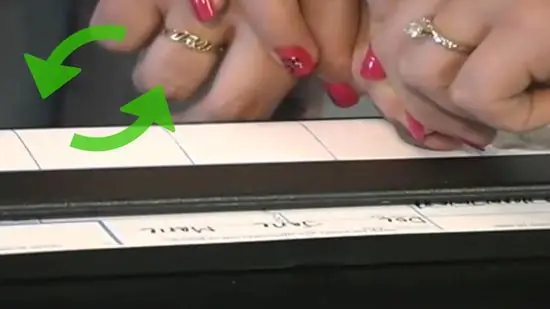
Étape 7. Répétez avec l'autre doigt
Fermez le poing pour que seul le dos soit visible, puis tournez vos paumes vers le haut. C'est la direction de rotation "inconfortable à confortable" que le doigt doit suivre. Hormis le sens de rotation, les autres étapes de prise d'empreintes sont les mêmes que celles du pouce. Prenez l'empreinte de la main droite, puis continuez avec le pouce et l'autre doigt de la main gauche.
- Si vous utilisez une plaque remplie d'encre, vous devez redistribuer l'encre qu'elle contient avant l'autre empreinte digitale. Sinon, les empreintes digitales résultantes peuvent se chevaucher.
- Assurez-vous d'enregistrer l'empreinte digitale dans le carré approprié sur la carte, et le résultat couvre la partie du doigt entre les deux côtés de l'ongle et 6 mm en dessous de la première articulation.
- Laissez la personne à qui l'on prend les empreintes digitales essuyer l'encre de la main droite avant de passer à la gauche.
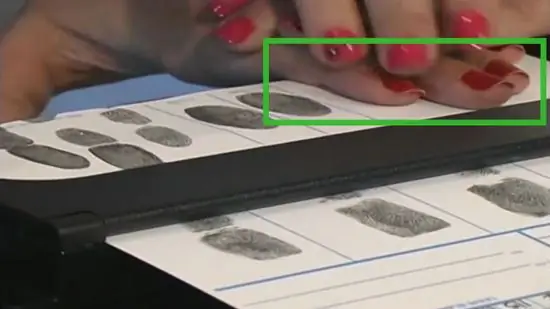
Étape 8. Prenez un ruban plat
Dans la carte d'empreintes digitales, il y a généralement deux autres cases pour enregistrer le pouce et deux grandes cases marquées "4 doigts en même temps". Collez vos doigts sur l'encre dans le même ordre que ci-dessus (pouce droit, main droite, pouce gauche, main gauche), et appuyez votre doigt sur le papier, sans le tourner. Enregistrez 4 doigts à la fois. Vous devrez souvent faire pivoter un peu vos doigts pour que tout rentre dans l'espace prévu.
- Ces empreintes digitales sont appelées enregistrements « plats ».
- Cet enregistrement est utilisé pour s'assurer que d'autres empreintes digitales ont été enregistrées dans la bonne case. Certaines parties de l'empreinte digitale sont également plus clairement visibles dans cette séquence.
Partie 2 sur 2: Dépannage
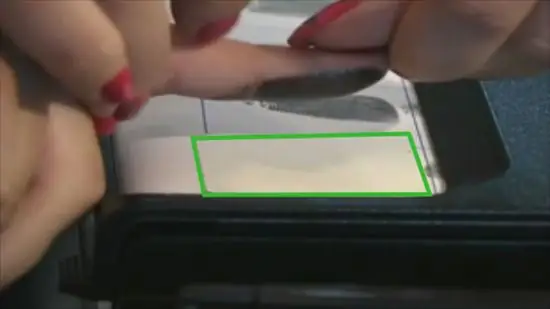
Étape 1. Collez le papier sur la mauvaise empreinte digitale
Collez un petit morceau de papier sur la mauvaise boîte d'empreintes digitales en raison d'un mélange, d'un ramassage partiel ou d'un autre problème. Réenregistrez les empreintes digitales sur ce papier. Cependant, l'utilisation de plus de deux feuilles de papier comme celle-ci rendra votre carte d'empreintes digitales susceptible d'être rejetée.
Les forces de l'ordre américaines peuvent commander ces documents officiellement auprès du FBI

Étape 2. Modifiez la quantité d'encre
Si les bords de l'empreinte digitale sont couverts de taches noires, cela signifie que trop d'encre a été utilisée. D'un autre côté, si une partie de l'empreinte digitale est blanche, trop peu d'encre est utilisée. Essayez de réduire l'encre sur la plaque ou de remplacer le tampon encreur si vous en utilisez un.
De nombreux tampons encreurs ordinaires ne conviennent pas pour la prise d'empreintes digitales. Il est donc préférable d'utiliser des roulements en porcelaine
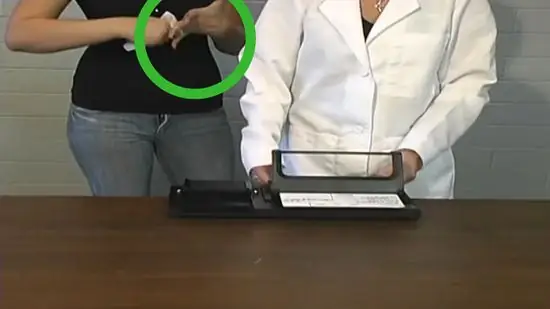
Étape 3. Séchez la sueur avec un chiffon ou de l'alcool à friction
Les empreintes digitales pâles sont généralement causées par la sueur (ou une encre inappropriée). Essuyez le chiffon pour sécher la sueur et prenez immédiatement les empreintes digitales. L'alcool médical peut également aider à sécher les mains.
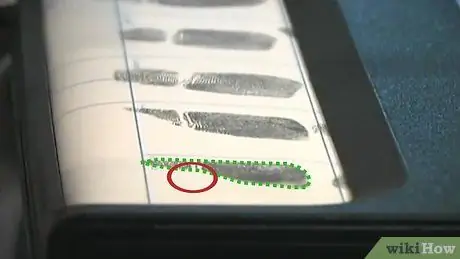
Étape 4. Faites attention à la partie manquante de l'empreinte digitale
S'il y a quelque chose qui vous empêche d'enregistrer entièrement votre empreinte digitale, notez-le sur la carte, ou la carte sera rejetée. Habituellement, la cause est « doigt totalement amputé », « amputation du bout du doigt » ou « anomalie congénitale ».
Aux États-Unis, plus de doigts que la normale ne sont pas enregistrés par le FBI. Cependant, d'autres autorités peuvent exiger que vous enregistriez l'empreinte digitale au dos de la carte. Lisez les directives spécifiques pour chaque utilisation de la carte d'empreintes digitales

Étape 5. Résolvez les empreintes digitales difficiles à prendre
Les empreintes digitales des personnes exerçant diverses professions ou certains passe-temps peuvent s'éroder au fil du temps. Si les empreintes digitales sont difficiles à saisir clairement, essayez une ou plusieurs des techniques suivantes:
- Appuyez ou faites glisser l'empreinte de votre paume vers le bout de vos doigts pour la rendre plus visible avant de la saisir.
- Essuyez les empreintes digitales érodées avec une lotion ou une crème.
- Appliquez de la glace sur l'empreinte digitale, puis séchez-la et prenez-la. Cette méthode est très appropriée pour une utilisation sur des empreintes digitales ridées ou des mains lisses, et non sur des empreintes digitales érodées.
- N'utilisez qu'une petite quantité d'encre et appuyez très doucement.
- Notez l'état de l'empreinte digitale, surtout si elle est complètement érodée. Prenez note des travaux qui causent ce problème.
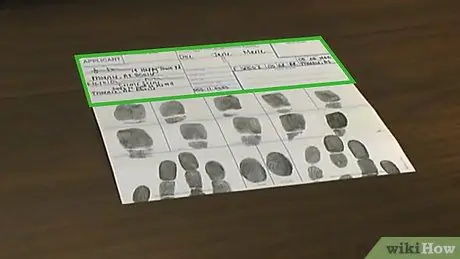
Étape 6. Remplissez toutes les informations de la carte
La carte d'empreintes digitales peut être rejetée si les informations qu'elle contient sont incomplètes. Utilisez de l'encre noire ou bleue pour remplir chaque carré. Si vous n'êtes pas sûr de remplir les informations dans une case, demandez à un collègue plus expérimenté ou consultez le guide de l'agence sur Internet. Même si les informations sur le poids et la date de naissance doivent être renseignées selon le format applicable pour produire des données cohérentes.

Étape 7. Effectuez une analyse sur l'empreinte digitale
Comprenez les bases et il vous sera plus facile de comprendre les enregistrements d'empreintes digitales.
- Environ 95% des personnes ont des empreintes digitales circulaires (avec des lignes courbes comme la lettre U) et/ou des cercles. L'autre partie est un arc avec une ligne qui monte et se plie, ou forme un pic, puis continue de s'étendre vers l'extérieur et ne se courbe pas en arrière. Assurez-vous d'obtenir un enregistrement d'empreintes digitales suffisamment clair pour déterminer le type.
- "Delta" est le point de l'empreinte digitale, où les lignes de trois directions différentes se rencontrent. S'il n'y a pas un seul point dans la courbe ou le cercle de la ligne de l'empreinte digitale, assurez-vous que tout a été pris. Ce point est rarement vu. Dans ce cas, vous devez écrire une note sur la carte "pas de point delta, de l'encre a été appliquée partout entre les ongles".
Des astuces
- Rangez les coussinets poroleon à l'envers pour les faire durer plus longtemps.
- La forme anormale de la main nécessite des techniques spéciales. Essayez de faire rouler l'encre directement sur votre doigt, de coller le papier à sa surface et de le coller sur la carte d'empreintes digitales. Notez l'état anormal du doigt dans l'espace prévu à cet effet.






